电脑设置虚拟内存后字体变了,怎样改回字体?
一些用户在更改了电脑的虚拟内存之后,电脑上显示的字体发生了变化(如下图字体)。作者在这里将教会大家如何把字体恢复如初。

工具/原料
电脑
步骤1
打开电脑【控制面板】,找到【显示】,按照后续步骤进行设置。
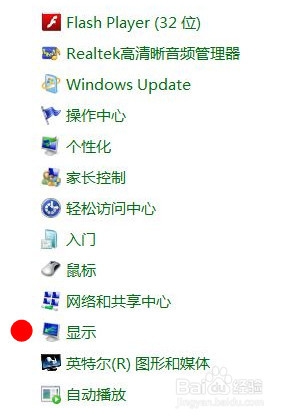
步骤2
首先根据自己的需要设置字体的大小为【100%】或【125%】,然后点击【调整Clear Type文本】设置字体.

步骤3
按照系统提示,启用Clear Type文本,进行下一步。
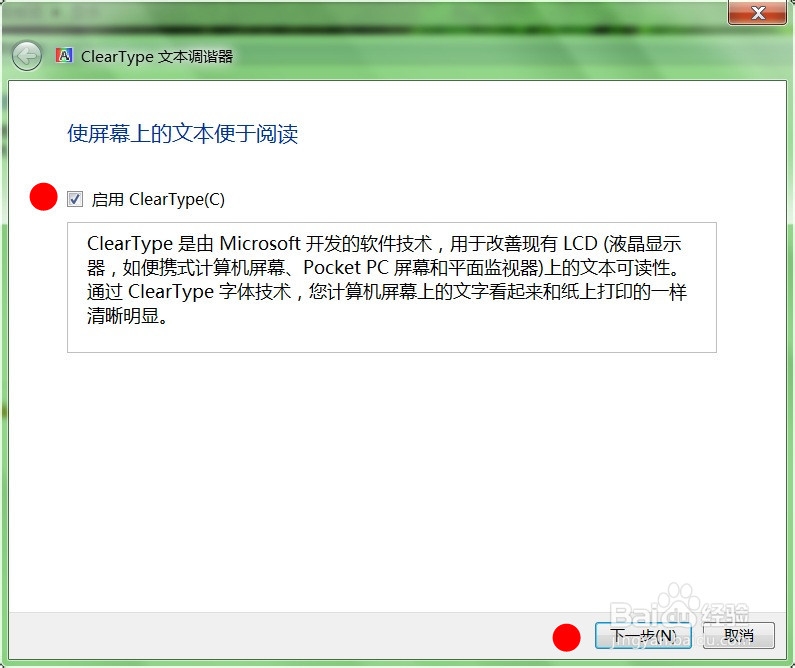
步骤4
将显示分辨率调整为其原始分辨率。调整完成之后进行下一步。

步骤5
根据系统提示,点击最清晰的文本,点击【下一步】,最后点击【完成】即可。
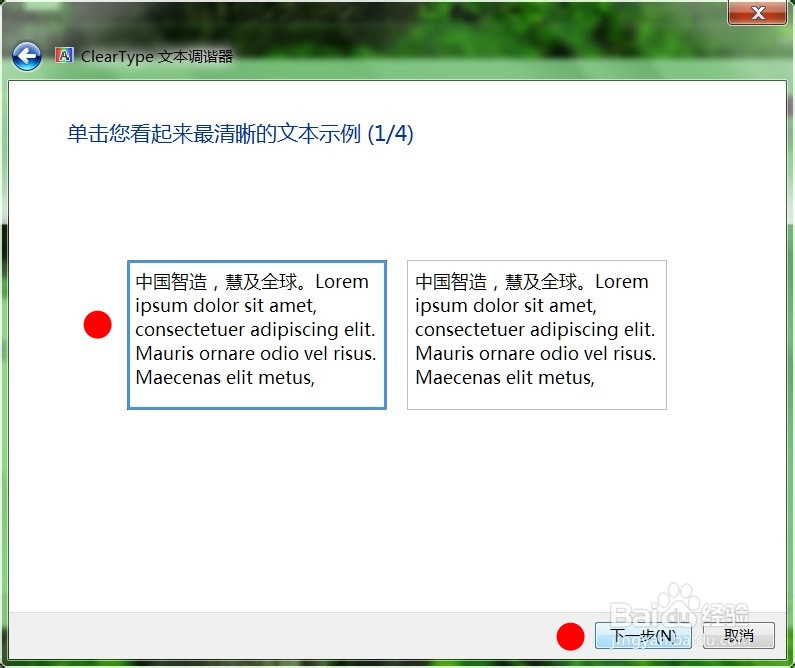
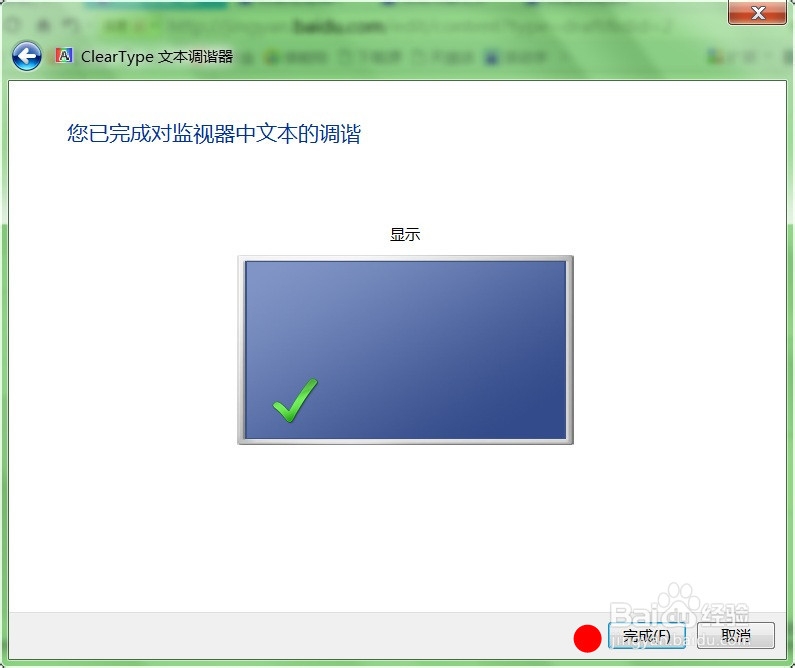
步骤6
重新打开浏览器,并查看电脑桌面,显示的字体已经恢复了。
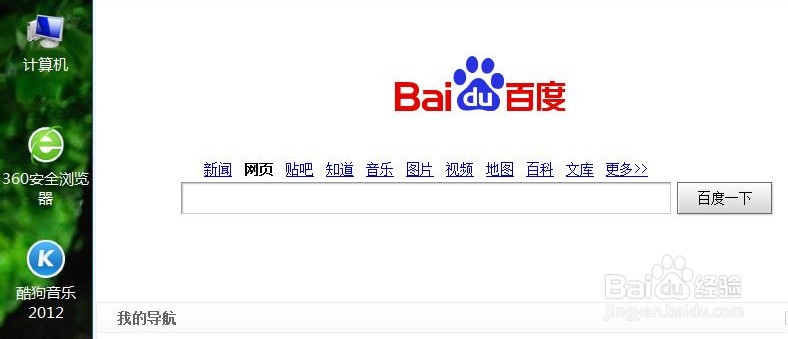
声明:本网站引用、摘录或转载内容仅供网站访问者交流或参考,不代表本站立场,如存在版权或非法内容,请联系站长删除,联系邮箱:site.kefu@qq.com。
阅读量:148
阅读量:162
阅读量:149
阅读量:70
阅读量:44